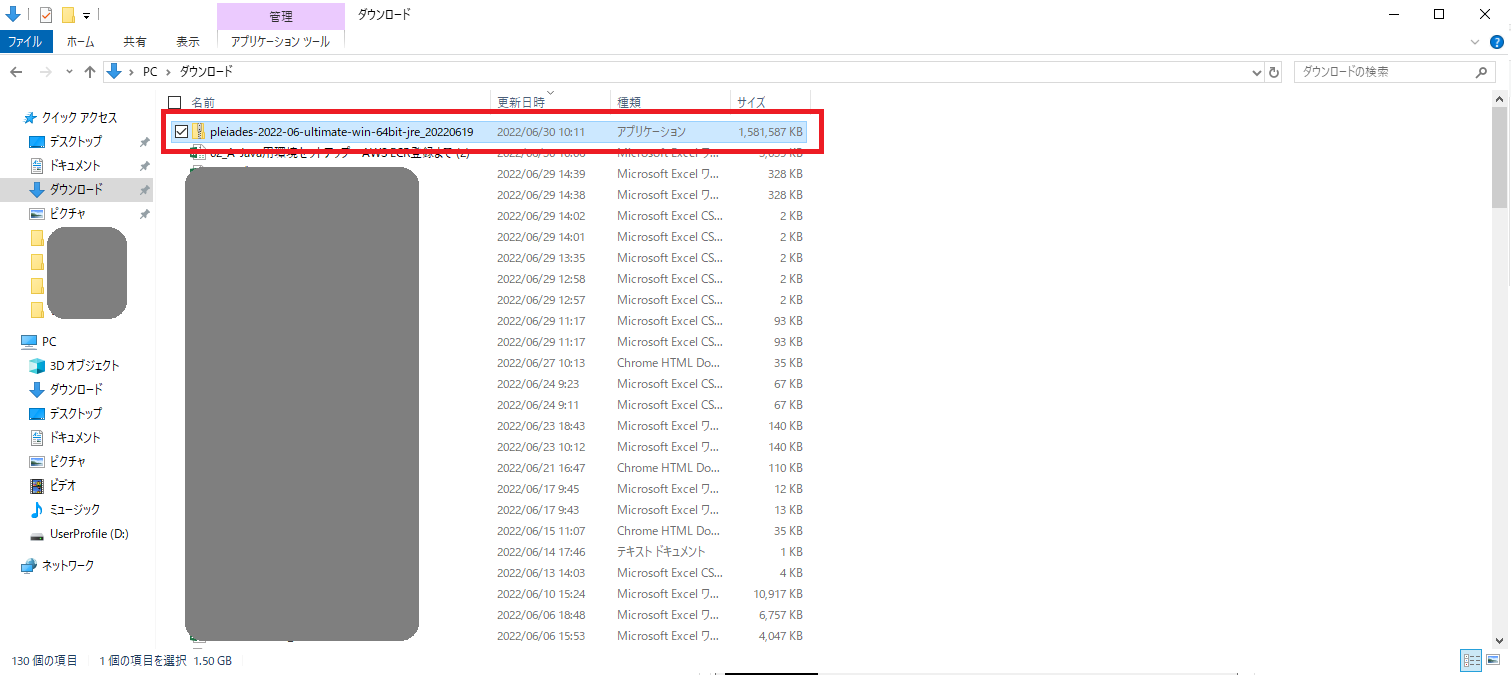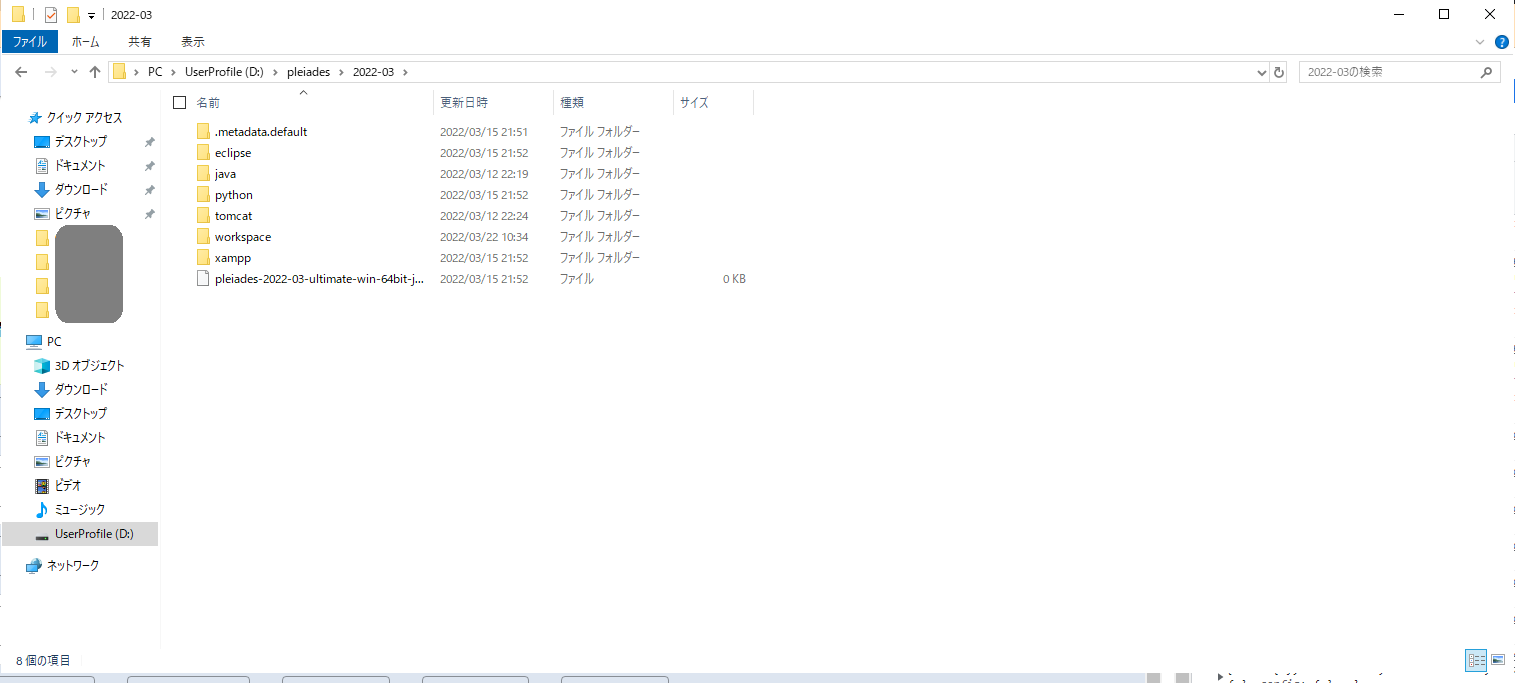Eclipceを使用したJarファイルの生成
1. Pleiadesのセットアップ
1-1. Eclipceのインストール
下記URLよりEclipceをインストールする
https://mergedoc.osdn.jp/
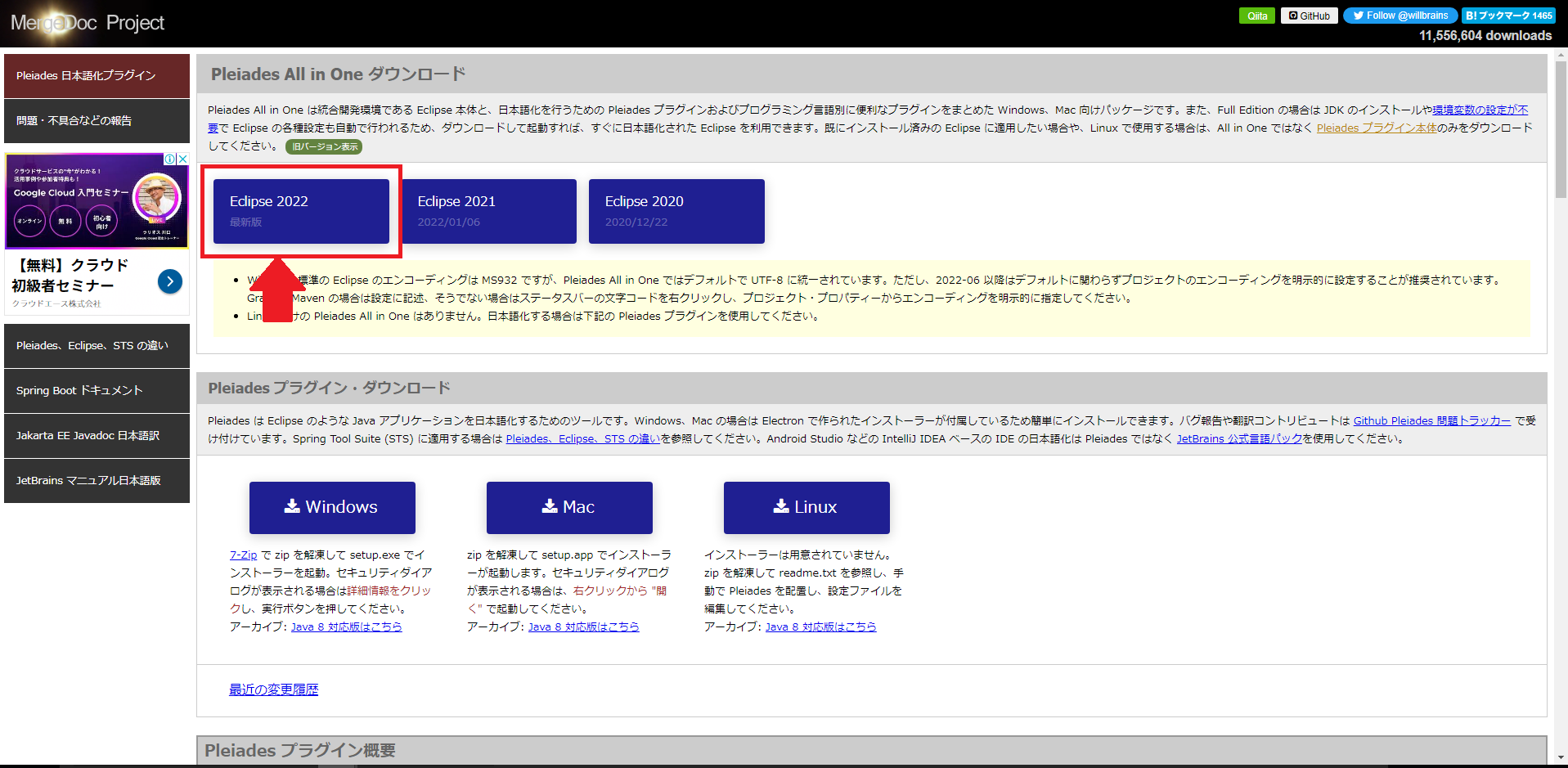
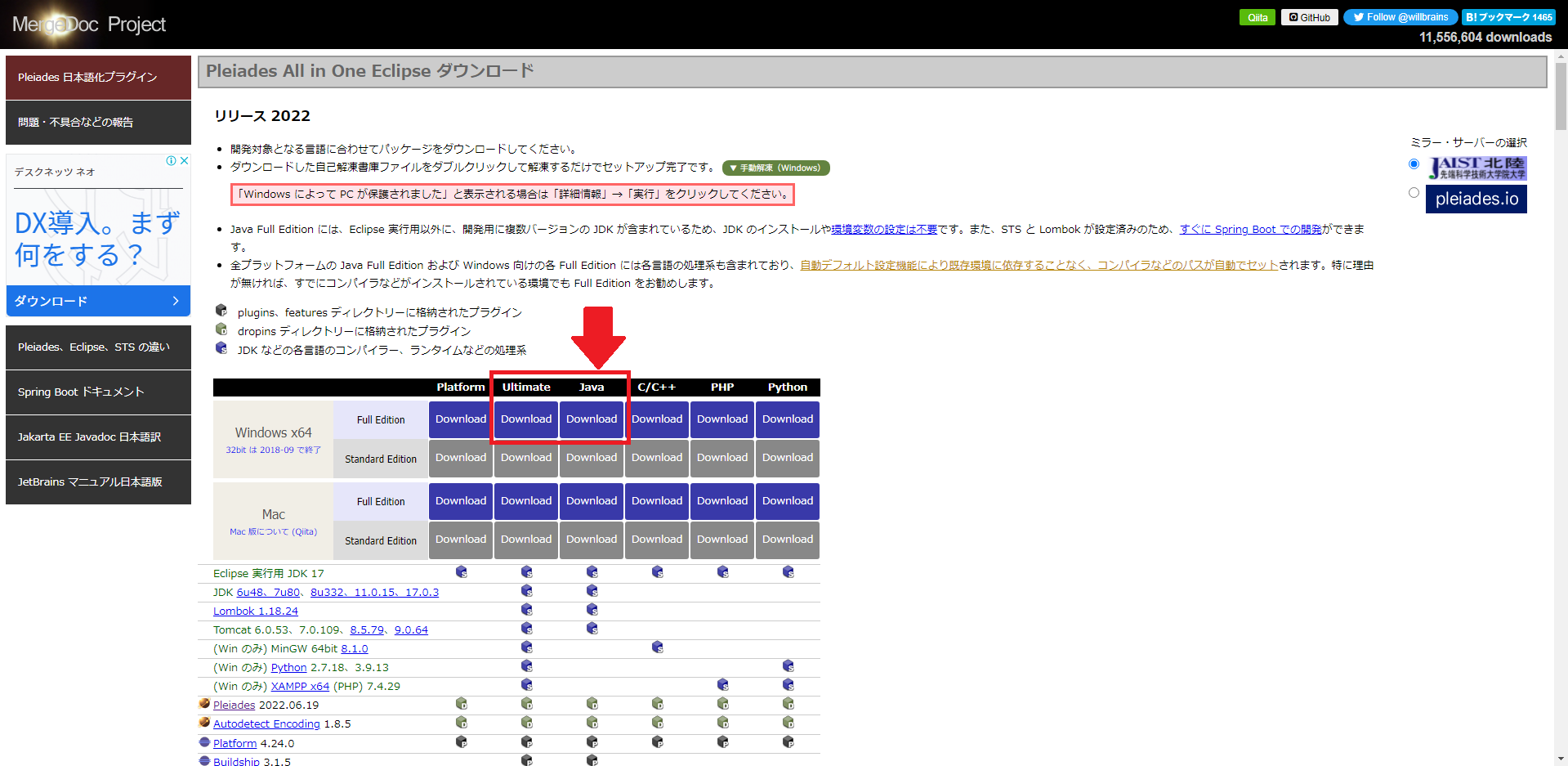
ダウンロードしたファイルを任意の場所に解凍する。
この時、Javaのフォルダ構成上、深い階層にファイルを置くと参照できない事象が生じる可能性があるため、
デスクトップなどは避け、ドライブ直下か、1階層程度に位置付けさせる。
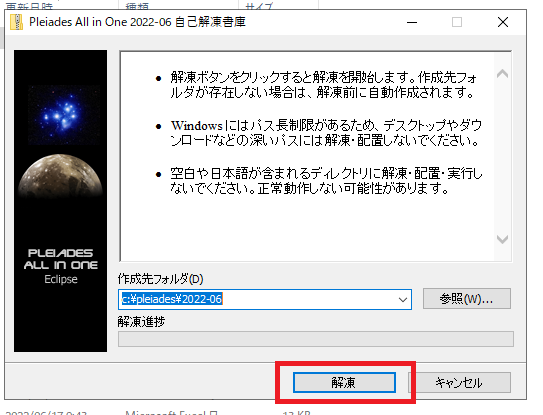
1-2. Eclipceの起動からプロジェクトのインポート手順
\eclipse\eclipse.exeを起動する。
「ワークスペースとしてのディレクトリー選択」画面にて、デフォルトの ../workspace 設定し、起動する。
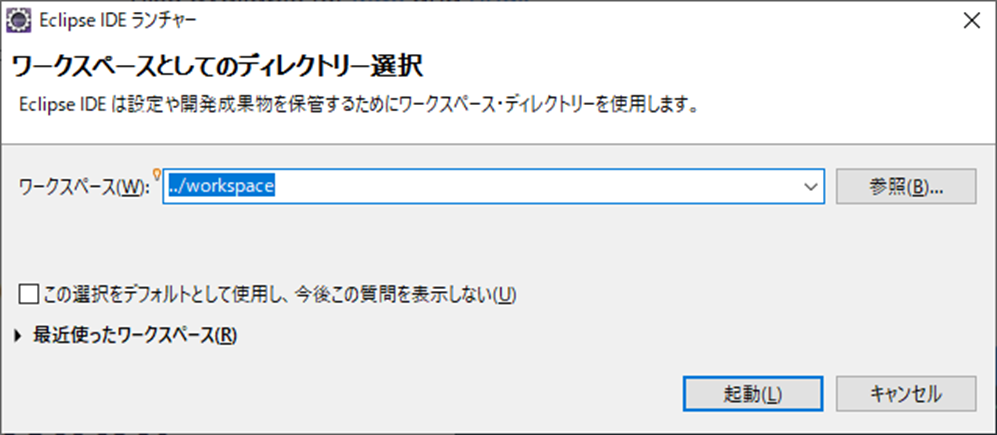
「プロジェクトのインポート」を選択する。
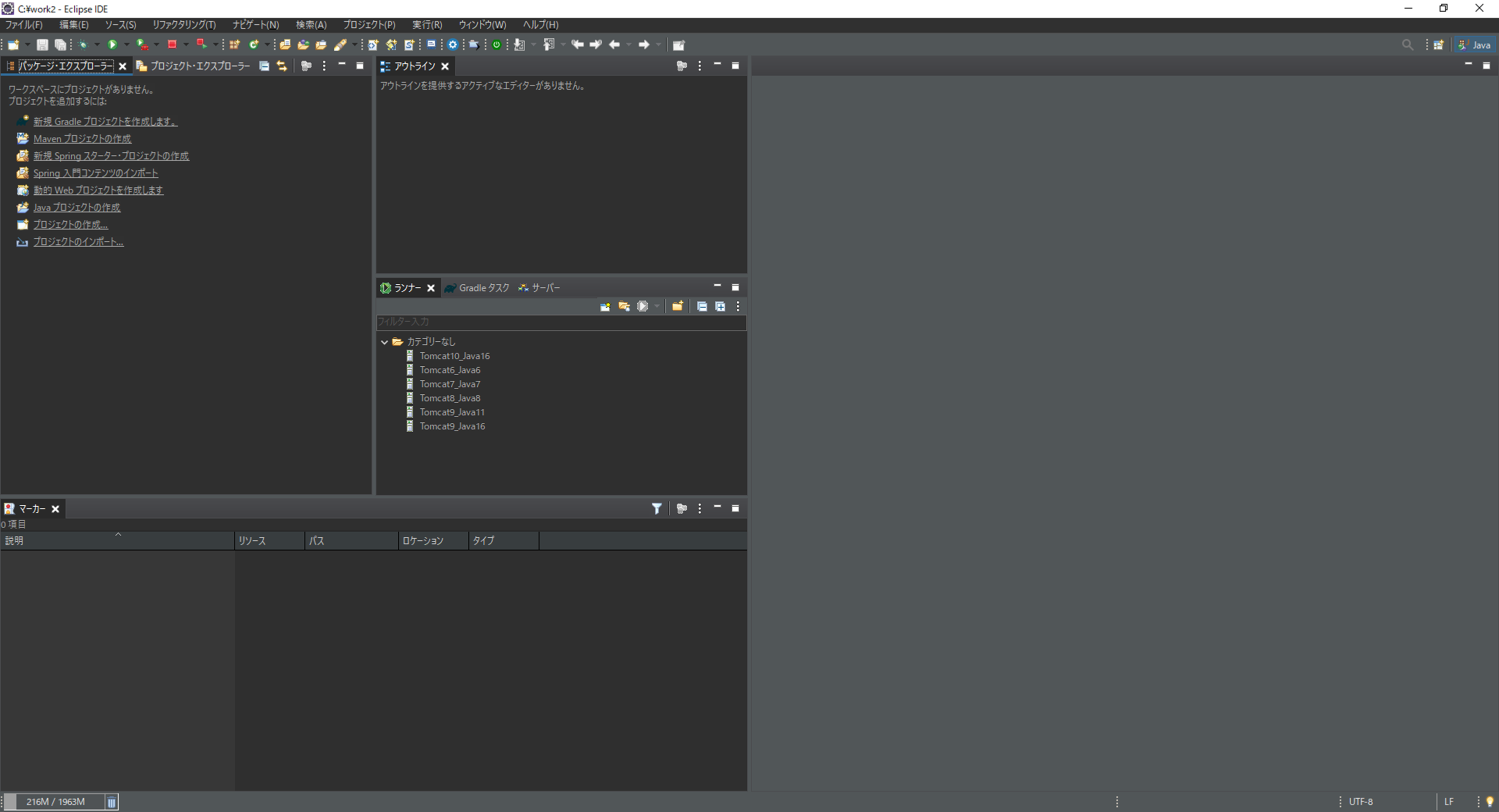
「Gradle」フォルダ内の「既存のGradleプロジェクト」を選択し、プロジェクトのインポートを行う。
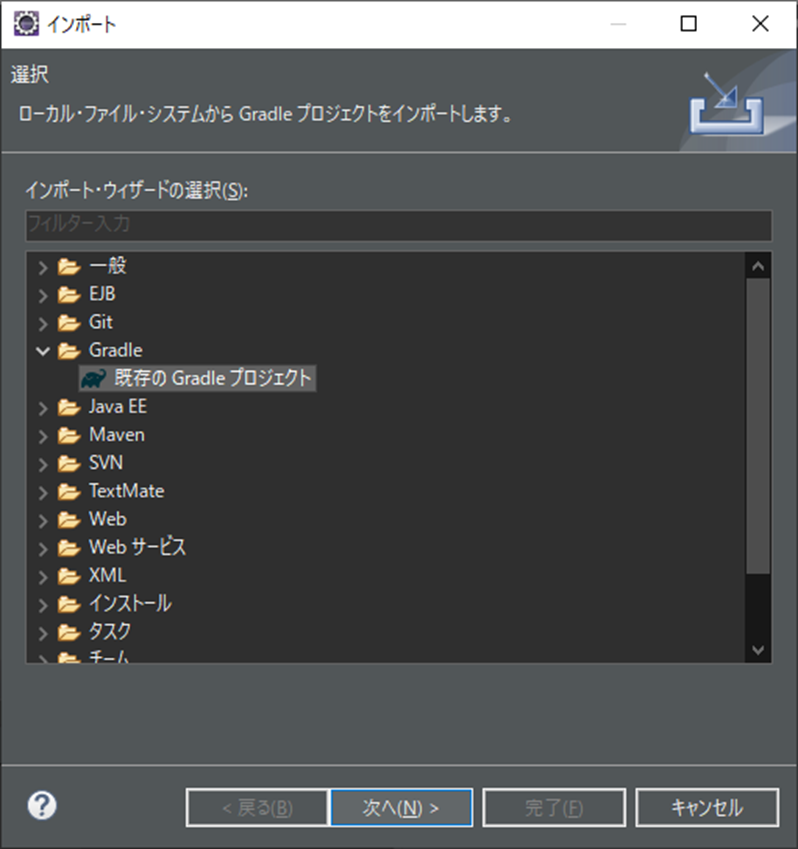
フォルダの中身を確認し、gradleの存在するパスを選択する。
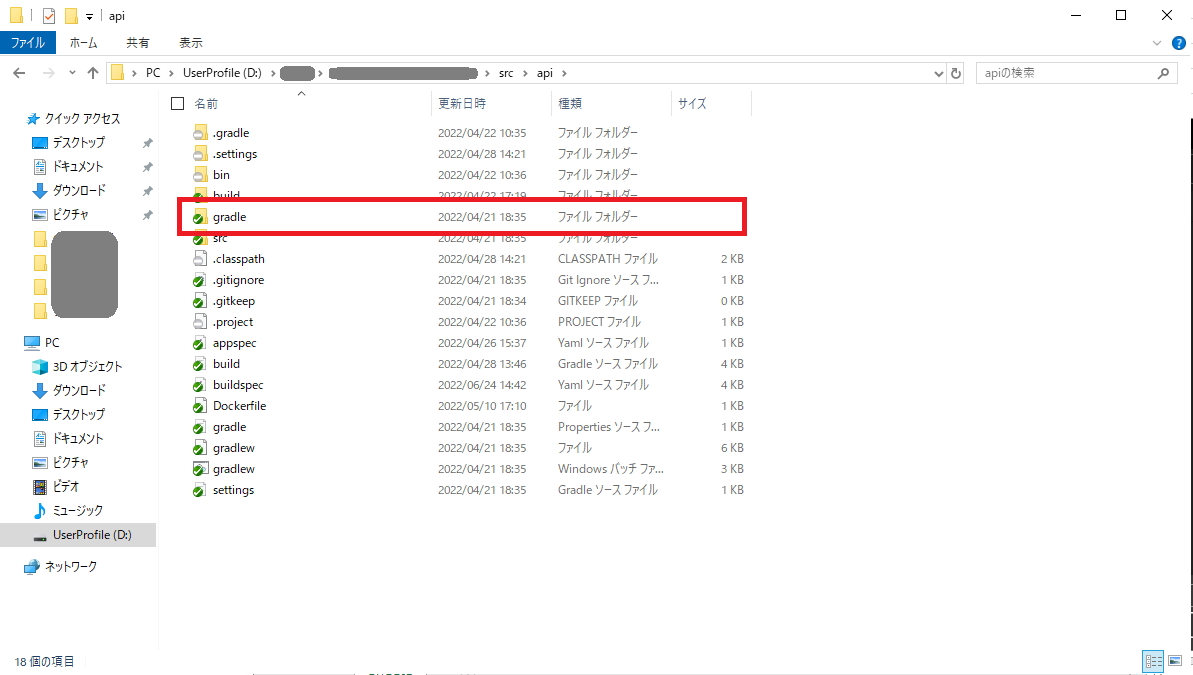
パスが設定出来たら、完了を選択する。
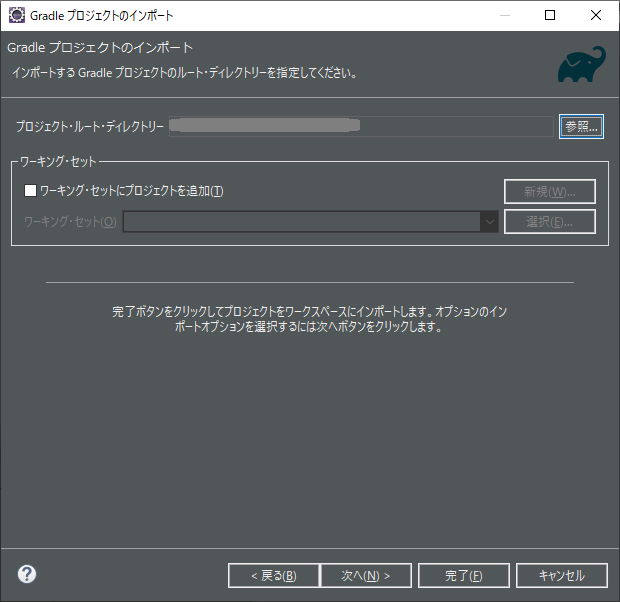
1-3. jarファイルの生成
プログラムを最新化し、DBの向け先を適切に変更する。(ソースの中のものは、コメントアウトする)
AWS Environment
spring.datasource.url=xxxxxxxxxxxxxxxxxxxx
spring.datasource.username=xxxxxxxxxx
spring.datasource.password=xxxxxxxxxx
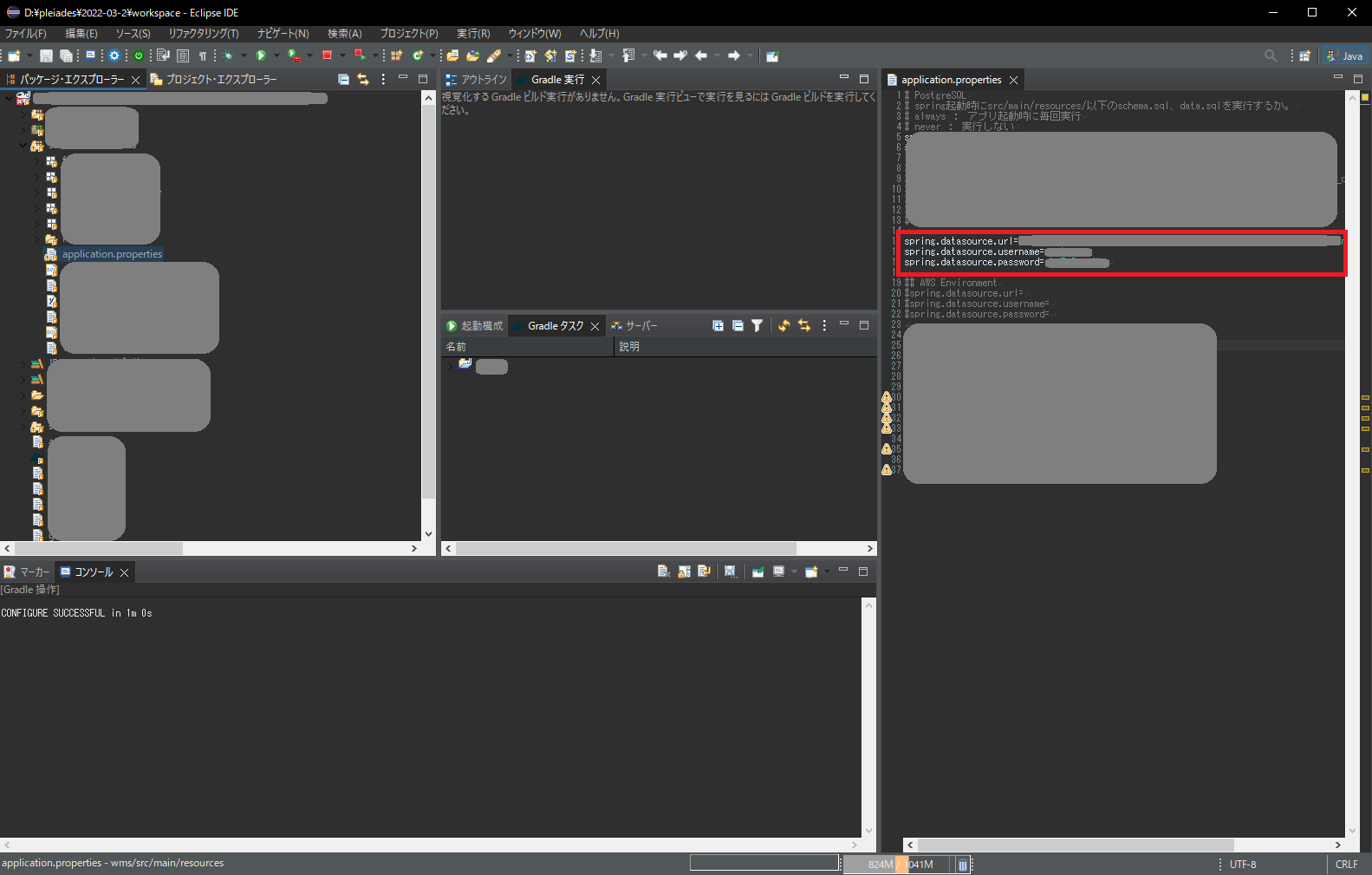
Gradleタスク>build>Bootjar を押下すると、ビルドが開始される。

正常終了したら、エクスプローラーにjarがあること確認する。
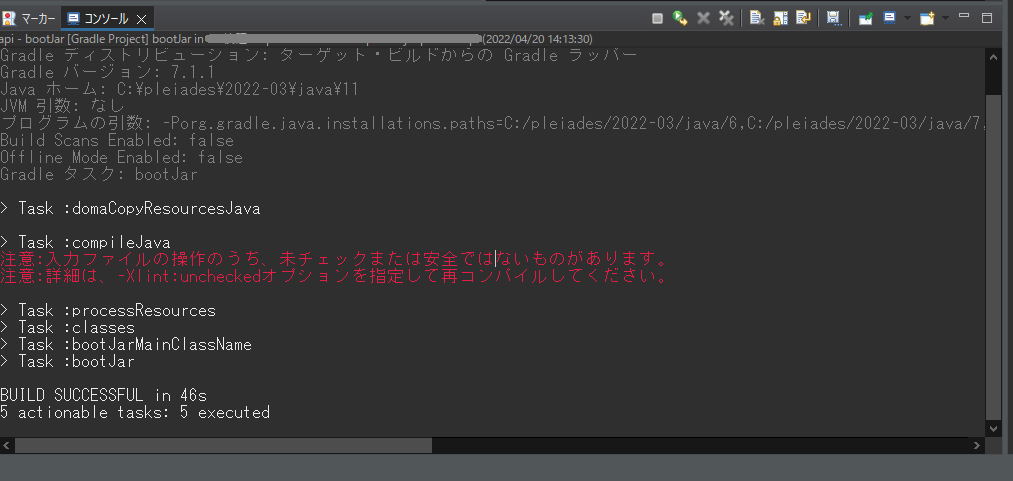
コンソール表示について...
注意:入力ファイルの操作のうち、未チェックまたは安全ではないものがあります。
注意:詳細は、-Xlint:uncheckedオプションを指定して再コンパイルしてください。
→ 上記、赤字注意喚起文は表示されても問題が無い。
BUILD FAILD in 46s
→ 「BUILD SUCCESSFUL」ではなく「BUILD FAILD」の場合、
前文に赤字エラーが表示されるため、エラー解消する必要があります。
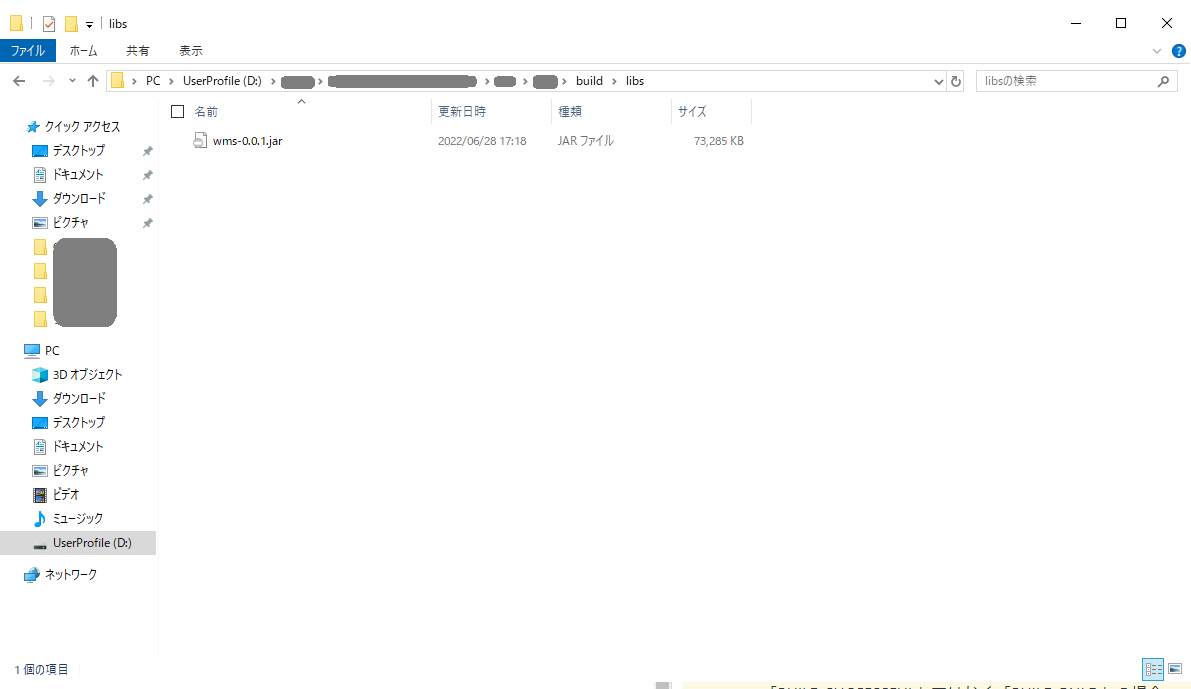
生成されたjarファイルをデスクトップに貼り付けておく。